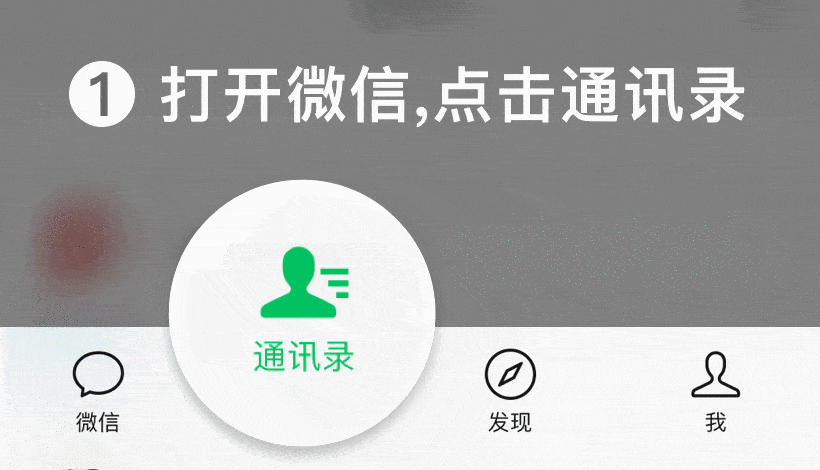高价买来的组装机竟是洋垃圾,小白装机踩坑实例
hello 大家好,这里是你们 一直写NAS难得想起来写捡垃圾的小伙伴 晋升奶爸的垃圾佬。
引子
▼之前分享过一款vr的使用体验,但是因为没有性能足够的PC设备(没钱买显卡),最终没法测试Steam VR游戏的效果,有小伙伴在评论区表示很失望。
▼为了之后能更好地对好玩的宝贝进行体验测评,于是打算捡一张显卡。但是在海鲜市场进行查找时发现,懂得卖显卡的基本上捡不到漏,就算有漏也会有js秒掉,最终转头寻求购买整机拆显卡,不找不知道,一找吓一跳,发现好多出整机带显卡的台式机都是洋垃圾配低端卡,为了不让小白朋友再上当受骗,于是就有了今天这篇文字。
开幕提醒!!!
*奶爸在京东上看了看,还有不少商家在出售垃圾E5配X79的组装电脑,希望小伙伴们在选购时擦亮自己的双眼,避免上当受骗,也许话说得有点重,但是花高价却配了一台洋垃圾电脑,太不值了!!!珍惜自己的血汗钱!!!
我是谁
奶爸是一枚Nas玩家,垃圾佬,同时也是一枚金融从业民工。奶爸的专栏《威联通Nas非官方手册》,以及《手把手带你玩转Nas》都在持续更新中,尽量为大家带来保姆级的教程,节约小伙伴们在折腾Nas上消耗的时间,随缘捡垃圾专栏《垃圾佬的日常》不定时更新,对玩NAS、捡垃圾感兴趣的小伙伴关注奶爸不迷路~
关于人类低质量装机的案例
▼由于聊天比较费时间,也无法完全展示奶爸找到的所有案例,所以奶爸找了三个比较有代表性的案例。由于案例1与案例3来自于“拍**置”转卖,所以我基本可以保证卖家购买时间如我所言所见、所写。并非有意黑谁,是为了帮助电脑小白避坑。
不想触碰谁的蛋糕,希望在评论区能看到“保护"???
案例1:
▼这个是奶爸买的,配置如下:洋垃圾Xeon E5-2650(发布于2014年) ,两条DDR3L 1333Mhz 8G内存,X79主板以及麦光(奶爸之前都不知道这个牌子,发现在京东上有)120G固态,昂达GTX 1650显卡。卖家为20年初购买,目前该品牌仍然在售,具体品牌文内图片自寻。
案例2:
▼来自同城卖家,当时主要看上1050Ti显卡,但是对方要求把显示器也收走,1500元。犹豫了一下考虑到我是一个懒人,懒得挂着卖东西,最后放弃了,不晓得最终成交价是多少。E5-2630(**发布于2012年Q2**) 配16G三星DDR3L 1600MHz、X79c204芯片组,显卡为七彩虹1050Ti。卖家宣称实用不过一年多。
案例3:
▼同样使用至强E5处理器E5-2670(发布于2014年Q1) ,还是常见的三星DDR3内存,显卡为GTX 750。
▼主硬盘与上一个案例品牌相同——BR,百度出来品牌为亿储,但是在京东上的卖家确实园艺、车品类,没有旗舰店,我不黑,但是个人感觉不靠谱。你很难相信这是卖家21年11月在京东买的机器。
在这里奶爸提醒大家:真爱血汗钱,买组装机成品远离X79 & 至强。
奶爸最终捡的垃圾
▼这台电脑是奶爸最终捡回来的款,售价1450元,配有GTX1650显卡,当时剁手全凭买家的两张图,卖家可能是真的不懂电脑,连鲁大师硬件配置图都没有,我承认我有赌的成分。
▼最可恶的是途中竟然还有截胡的,竟然还砍了50块钱:1400元。我哪能受这气,直接联系卖家最终1450元包邮收到手。需要说明的是主机到手后外包装破损,机箱变形,卖家帮忙联系物流赔偿了220元,相当于最后主机1230元到手,而这一站GTX1650在闲鱼上售价1200左右,这波只赚不亏。
低质量装机大赏
机箱
▼捡回来的这台电脑使用了金河田的机箱,奶爸在京东自营上看了看已经找不到相关信息,参考目前在售的机箱来看,这个机箱js的成本绝对不会高于两百元,感觉最多一百来块,机箱有熟悉的小伙伴可以评论区告诉我下。整机拿在手上都感觉很轻很单薄,机箱要背锅。
▼这个机箱竟然还是侧透的,上一任主人连膜都没破,但仍然不妨碍整机透着一股廉价感。预估成本就按折中价150元。
▼取下侧板之后就能够看到主机的内部了,有一说一整理得还挺整洁的,毕竟线少。
▼讲道理随随便在京东找一个机箱,不比这个强,奶爸刚买了一只乔思伯的d30,颜值和做工都比这个强多了,可惜拿到手用了每两天就后悔没整个白色的。
显卡
▼这台电脑上上下下唯一值钱的大概就只有这张来自昂达的GTX1650了,当年1050和1650被不少小伙伴称为智商检测卡,从好价查询来看,电商渠道最低价只要779元,甚至那年不少开车的价格能到729元附近。可惜一波狂潮之后,这张卡在海鲜市场的价格都能够来到1200附近,就离谱。
▼最新发售的A家6500xt显卡似乎不叫好但也依旧叫座,阉割的4GB显存让人感觉梦回几年前,但不得不承认6500xt是少有但不加钱能买到但显卡。相对来说,奶爸宁愿去冲、去抢、去当猴,去买N家但rtx3050,8G显存个人觉得还是很有必要的,另外rtx3050可能是最便宜的支持光追的显卡,最近对七彩虹十分感冒,就等着17号去抢了。
CPU
E5-2650,这块垃圾服务器处理器被小伙伴们称为电老虎,目前海鲜市场售价70多元都不一定有人买。性能?别跟我提性能,一个洋垃圾谈什么性能。就算是19年买一个要150块吧,不能再多了。你能相信20年买的组装机使用的是一颗2014年发布的E5-2650?这不是洋垃圾是什么。
▼12代CPU倒是牙膏挤的有点多,虽然京东上不太好买,但是在多多家能够很容易找到全新的12400散片,比较讨厌的是很多商家将散片做绑定出售,必须购买板u套装。
主板
▼什么主板能配洋垃圾E5?当然是X79啦,一功能插4条内存,小黄鱼上售价目前找同款还不太好找,估价大概就是100-300元左右,19年那会估计也就是这么个价,我给他估个300块钱不过分吧。来看看网上怎么评价装机用X79
▼有买这洋垃圾的功夫,自己买一块12代处理器配备的主板只需要六百来块钱,七彩虹B660MD4配上一颗i5 12500,就算没显卡也能玩得很欢甚了。
内存
▼机器倒是装着两条,双通道的16G内存,牌子是三星看起来倒是也看起来很不错,但是呢,但是呢,这两条ddr3、1333MHz的频率,你跟我说这不是洋垃圾来的,我是万万不信的。海鲜市场现在六十几块钱一条,这没什么异议,估计19年也就差不多这个价,为了往高了估点,我就算你两条200块吧。
▼上了12代的CPU,D5的内存价格太贵,用上D4的主板,再京东上配两条靠谱的内存,价格也便宜多了,奶爸为了过些天装个灯光主机,上了两条16G威刚xmp,频率3600MHz,价格也不过900多元。
硬盘
▼js也是很机智的一方面要保证开机速度,一方面又要保证用户看到电脑的存储空间很大,干脆就上了一块120G的SSD和一块儿1TB希捷酷鱼硬盘。希捷酷鱼倒是没什么问题,奶爸也有一块儿在用,19年的价格应该和现在差不多300左右,这块儿固态硬盘就让奶爸有点迷茫,靠着强大的东哥才发现这个品牌叫做麦光,目前在售的ssd只有一款,120G 119元。
▼配12代CPU怎么不得配一块儿pcie4.0的硬盘,奶爸从上学的时候买的笔电就是ADATA的内存,后来台式机也用ADATA扩展,再到了后来玩NAS内存也是用威刚的比较稳,习惯性的就买了威刚的LEGEND 840,读写速度4000MB/s以上,未来也能给PS5用。
▼如果平时要存储的东西比较多,还可以直接配一块儿希捷的酷狼,玩NAS时间久了,装台式机也更喜欢用酷狼做存储。
电源
这台电脑电源使用的是百硕的CX500,这个电源在zol的产品库中都找不到,产品库中只能看到三款电源,在好价频道直接“查无此人”,目前能看到的海盗船CX500电源只卖300多,这样看来估价150-200不能再多了。
▼奶爸为了装机,为了准备未来可能到来的RTX3060Ti显卡,提前准备了1000W的骨伽电源,支持风扇智能起停,静音又安全。
散热
▼用来压CPU的风扇奶爸是实在不认识这是个什么牌子,反正看上去就很廉价就是了,有懂的小伙伴还请指点一二。另外机箱大概是为了应付一下消费者,或者是觉得不配个等不合适,配了一只没有牌子的RBG风冷,简直离谱,估价50元不能再多了。
▼为了能够炫酷点,奶爸采购了一只乔思伯的240水冷,泵头灯光亮起的时候,与内存的彩虹灯遥相呼应,整个人都舒服了,就是接线目前还没太搞明白,风扇的等还不亮。
键鼠
▼奶爸捡的这套破电脑,卖家还把商家送的键鼠一块儿寄了过来,不过那个质量根本受不了暴力快递,碎了一地。商家很自信,还将品牌名称印在了键鼠上。 这套键鼠拿起来轻飘飘的,键帽相当单薄,手感极差,单件9块9包邮的产品都比这个做工要好。
▼前段时间刷《开端》明知道雷蛇是赞助商,『猫之使徒·哮喘终结者·被光选中的人·迪』(卢迪)整套的雷蛇全家桶装备却实在吸引人,雷蛇黑寡妇蜘蛛V3无线版键盘、毒蝰终极版鼠标、北海巨妖终极版耳机羡煞人也。
▼囊中羞涩的我买了一只炼狱蝰蛇V2X极速版,连接稳定手感很不错,能够充满整个手掌,微动干脆利落,用习惯了静音鼠标可能会有点不适应。上一次用雷蛇还是在上大学的时候打CF买的,梦回大学时光。
▼另外还配了一只大号的鼠标垫为信仰充值,希望未来也能换上全套的雷蛇装备。其实主要的原意是升降桌的放凯夫拉材质桌面用起来鼠标会飘,操作十分不方便,另外冬天拍在桌面上码字胳膊凉,桌面边缘也挤得慌。雷蛇的鼠标垫采用了加厚的高密度橡胶泡沫,趴在桌面码字舒服多了。
▼键盘是杜伽Fusion静音红轴,外观设计复古简约,最最最重要的是静音,早前米米妈妈不止一次投诉我用红轴码字夜深人静声音震天响,Fusion静音红轴段几乎没有段落感,非常安静。
总结
▼总的算下来,按照奶爸的估价,装机成本机箱150元,显卡800元,CPU150元,主板300元,内存150元,硬盘400元,电源150元,散热50元,这台标价2999的组装机成本应该不会超过2150元,也就是说商家至少含泪赚了买家850元,如果小伙伴们有异议可以在评论区进行讨论。
*奶爸在京东上看了看,还有不少商家在出售垃圾E5配X79的组装电脑,希望小伙伴们在选购时擦亮自己的双眼,避免上当受骗,也许话说得有点重,但是花高价却配了一台破电脑,太不值了!!!
今天的内容就到这里,如果奶爸的文字对你有用,烦请 关注、点赞、评论、收藏、转发、打赏 支持哦。
HP 惠普 MicroServer Gen8 入坑两百天使用经验谈
一、前言
去年年中下单了 MicroServer Gen8,收到的时候还想着要发篇晒单出来,结果发现这货的晒单已经被很多值友发过了。我若是再写一篇晒单,只能被大家吐槽是发出来骗金币的,没干货无价值。
时间一转眼过去了大半年,粗略一算,差不多两百多天,我已经积累了许多被坑的经验(MicroServer Gen8 是个大坑,想不被折腾开箱即用那是不可能的),现在或许可以拿出来一些能够分享的东西了。
二、经验分享
本篇内容我是按着配置网络 → 扩展硬件 → 安装系统 → 迁移数据 → 优化体验的顺序编排的,我担心会有人发现不到,所以先提醒一下。另外,我想尽量分享一些百度搜不到的内容,但是如果您已经读到过类似的内容,也请您保持风度,悄悄点个赞就好,不急头白脸的跳出来说我写的这些您都知道,谢谢。1.获取 iLO4 控制台的 IP 地址
可以通过网页或在 iPad 上使用 APP 连接到 iLO 控制台。但是有个前提,就是必须要先知道 iLO 控制台的 IP 地址。很多文章在谈及此处时,都会说要去路由器里查询一下 DHCP 分配给 iLO 控制台的 IP 地址是什么。但若是不知道路由器的管理密码,就没有办法这样做了。
其实还有个更简单的方法,就是将网线连接到 iLO 端口之后,在 iPhone 或者 iPad 上安装一款叫做 Fing 的 APP,使用这个 APP 就可以查询到 iLO 控制台的 IP 地址了。
↗ HP 的 IP 地址就是 iLO 控制台的 IP 地址。
2.通过网卡访问 iLO4 控制台
MicroServer Gen8 上有一个独立的 iLO 端口,把网线接到这个端口上就可以访问 iLO 控制台了。但是千兆网卡也要接网线,这样 MicroServer Gen8 得接两条网线了。要是上层设备的端口不够,就会比较麻烦。
好在 HP 已经考虑到这点了,MicroServer Gen8 是可以通过千兆网卡访问 iLO 控制台的,只要简单配置一下即可(不用担心会影响到千兆网卡的网速)。
↗ 在 iLO 控制台里找到 Netwrok 下的 Shared Network Port
↗ 勾选 Use Shared Network Port - LOM,Port 选择 1,保存重启之后把网线连到标号是 1 的千兆网卡上,再使用 Fing 查询一下 iLO 控制台的新 IP 就可以了。
↗ 也可以给 iLO 控制器分配一个固定的 IP 地址(只需要设置 IP 地址和子网掩码就可以了),这样就不需要使用 Fing 查询 iLO 控制台的 IP 地址了。
3..使用 M.2 接口 M key 规格的 PCIe SSD 安装系统
手上有块浦科特 M6E,是 M.2 接口 M key 规格的 PCIe SSD,而 MicroServer Gen8 刚好有 PCIe 接口,所以我想或许可以借助 M.2 转 PCIe 转接卡,把 M6E 接口转成 PCIe 接口给 MicroServer Gen8 使用。于是我去找了一下这方面的资料,结果只能找到如何从 SATA5 引导的。没有资料可以证实 MicroServer Gen8 使用的 C204 芯片组支持从 PCIe 设备启动。而且 Intel 家的芯片组貌似是从 Z97 开始才支持从 PCIe 设备启动的,而 C204 芯片组是 Z77 那代的。按发布时间推算,估计是不行了。但是 C204 是服务器芯片组,或许可以呢…… 只能把转接卡买回来试一下了。↗ 去首富家找了一个支持 M key 规格的 M.2 转 PCIe 转接卡。这块转接卡只有就是转换电路,没有转换芯片,不存在兼容问题(若导致内置 USB 口无法使用,可以进 BIOS 调整一下中断)。
↗ 卖家很好,给了高低两种挡板,但是因为与 MicroServer Gen8 整机的金属色不一样,我就撇一边儿没用。
↗ 开机出现 Plextor 的 LOGO,可以被检测到,距离目标成功一半了。
↗ 走了一些弯路,花了点时间刷经验,正确的方法是按 F9 进 BIOS 关闭 HP Dynamic Smart Array B120i RAID Controller,退出 BIOS 之后按 F10 正常安装操作系统就可以了。
↗ 关闭之前按 F10 进 Intelligent Provisioning 安装操作系统,目标控制器只能选 HP Dynamic Smart Array B120i RAID Controller。
↗ 关闭之后按 F10 进 Intelligent Provisioning 安装操作系统,目标控制器那变成空白了。
↗ 进入下一步,发现浦科特 M6E 的容量已经被正确识别出来了,距离成功只差一步。
↗ 完成安装之前不要进 BIOS 启用 HP Dynamic Smart Array B120i RAID Controller,到要你输入产品密钥时(我猜这里会有人发表“卧槽,你装的居然是 Windows 10,懂不懂啊!”之类的评论 ),之后会有次重启,等重启时再启用 HP Dynamic Smart Array B120i RAID Controller 就行。
注意!若 MicroServer Gen8 上已经存在磁盘阵列,错过这步会导致磁盘阵列无法被系统识别,只能再重新安装一遍(或许有更好的方法,但是为了数据安全,我就没继续去找)。
↗ 重新启用 HP Dynamic Smart Array B120i RAID Controller 之后是不需要调整引导顺序的,HP Dynamic Smart Array B120i RAID Controller 自动排在 Other Mass Storage Controller 之后。
4.将数据迁移到磁盘阵列
我用两块硬盘组建完 RAID1 磁盘阵列之后,想把保存在其他硬盘上的数据迁移到 RAID1 上,但是发现将硬盘插到 MicroServer Gen8 上是不能被 Windows 识别的。打开 HP Smart Storage Administrator 发现硬盘被归类在“未分配驱动器”中。我把一块多余的硬盘插到 MicroServer Gen8 上,尝试将这块硬盘转换成为 RAID0 磁盘阵列,测试这样是否会导致硬盘上的数据丢失。结果是这块硬盘能被 Windows 识别了,而且硬盘上的数据并没有丢失(当然在迁移数据的过程中我没有往这块硬盘上写入过数据,所以我也不知道写入数据是否会导致硬盘上的数据损坏)。用这种方法,我把其他硬盘上的数据迁移到 RAID1 上了。↗ 在“未分配驱动器”中找到没有被 Windows 识别的硬盘,勾选之后点“创建阵列”按钮。
↗ 保持默认设置,点“创建逻辑驱动器”按钮。
↗ 创建完 RAID0 磁盘阵列之后,就能读取这块硬盘上的数据了。
我猜测这种方法之所以可行,主要是 HP Smart Array B120i Storage Controller 实际上就是 C204 芯片组,使用的技术与 Z97 芯片组上使用的 RAID 方案类似,只是将磁盘阵列的信息写入到了硬盘上比较靠前的扇区上,而没有破坏硬盘上原有的数据。
注意!在 HP Smart Storage Administrator 中删除磁盘阵列会同时删除硬盘上的数据! (其实数据还在,可以用DiskGenius找回来,相当于用 DiskPart 执行了 Clean 命令)
5.启用休眠功能
因为我组建了 RAID1,所以硬盘无法进入睡眠状态,会一直转。而且 MicroServer Gen8 不支持高级电源管理,无法进入睡眠状态,要想让硬盘休息同时降低能耗,只能启用休眠功能。
↗ 在 iLO 控制台中将电源调节器设置为交给操作系统控制。
↗ 在 Windows 10 中进入控制面板 → 硬件很声音 → 电源选项 → 编辑计划设置,更改高级电源设置,将休眠时间设置为 5-20 分钟(默认是从不)。注意!休眠之后,因为 Wake On Lan 是默认开启的,所以有访问时就会唤醒 MicroServer Gen8(比如使用远程桌面连接时)。但是唤醒的时间会比较长,与开机的时间相当,大约需要 3 分钟左右的时间。
6.优化 iPad 上的 HP iLO Mobile 使用体验
刚才上面提到了,在 iPad 上的可以使用 HP iLO Mobile这个 APP 访问 iLO 控制台。不过在 Retina 屏幕上控制 Windows 时会感觉画面不够精细,比较模糊。我的解决方法是在显示设置中将屏幕分辨率调整到最高的 1600 x 1200,之后再将屏幕缩放设置为 200%,如此一来,在 Retina 屏幕上使用时的画面就清晰多了。
↗ 放几张 iPad 上的截给屏让你们感受一下。
HP iLO Mobile 这个软件不但难用(会挡住任务栏,需要用双指来回点击屏幕切换),而且还有 BUG(叫出 Fn 键盘之后没办法关闭掉)。建议进入 Windows 之后尽快开启远程桌面,使用 Microsoft 远程桌面APP 可以获取更好的使用体验。
↗ 谁知道怎么退出这个键盘?进来就别想出去了~~~
7.优化 iPad 上的 Windows 10 使用体验
我买的这台 MicroServer Gen8 随机附送了 Windows Server 2012 Foundation,但是我没有使用,因为在 iPad 上使用远程桌面访问时,使用 Windows 10 的平板模式可以获取更好的使用体验,感觉 iPad 瞬间变成了一台 Surface(当然还是没法跟真机比)
↗ 开启平板模式之后,启动任何应用都会自动最大化,非常实用。应用之间的切换可以通过 Cortana 图标左右两边的“上一步”按钮和“任务视图”按钮来完成,特别方便。
↗ 记得开启显示应用图标,不然没办法通过任务栏启动应用。
↗ 使用 Windows 10 不存在兼容问题,没有问号硬件。
8.使用无线网络访问
MicroServer Gen8 的噪声很大(下面会细说),放在卧室、书房、客厅哪里都不合适,不得已只好扔到储物间。但是储物间没有网络端口,而且还要使用 iLO 控制台,不能使用 USB 无线网卡,所以只能借助无线网络或者电力线来连接。无线信号好的话(Wifi 分析仪),建议优先考虑无线设备,因为电力猫不但贵,而且传输速度也远低于无线网络。
挑选无线设备时有4个问题需要考虑:1、是否有 LAN 口;2、是否支持 Client 模式;3、无线传输速率;4、价格。我建议选择考虑 300Mbps 的产品,价格一般在百元左右,实际性能不会比 450Mbps 的差太多。
↗ 强烈推荐 TP-LINK 的 WR820N 便携路由器,价格不贵颜值高,使用 MicroUSB 供电(可以从 MicroServer Gen8 的 USB 口取电),有两个 LAN 口。
↗ 同样推荐 TP-LINK 的 WA850N 无线 AP,价格不贵,但是只有一个 LAN 口。
这两款产品都支持 Client 模式,进入管理页简单设置一下就可以使用。建议同样对 MicroServer Gen8 噪声感到头疼的值友考虑一下这个方案。
9.其他
A.安装驱动的时候命令行要是卡住了,敲一下回车可以继续;
B.MicroServer Gen8 前面的开门向上轻抬一下就可以取下来;
C.首富家有 MicroServer Gen8 的防尘套件卖,貌似还挺实用;
↗ 盗两张店家的图给你们参考一下。
D.硬盘是可以直接插进硬盘笼的,但是别插四块,不好拿出来;E.只有 HP 原厂内存才支持 Smart Memory,强迫症病友需注意;
F.想查询硬盘温度可以使用 HP Smart Storage Administrator;↘ 还想查询硬盘的供电电压么?不行的,访问传感器会导致系统崩溃。
G.貌似 iLO 控制台只能够被内网设备访问到,想通过端口映射或者开放 DMZ 主机给外部网络访问是不行的。比较可行的方法是搭建 VPN,具体方法就不介绍了,请自行百度。
三、使用心得
我入手 MicroServer Gen8 之前觉得这货颜值比较不错,做工还算精致,体积也不算大,还配有 iLO4 管理功能。价格比群晖低,性能比群晖好,关键是还能装黑群晖,没理由不入啊!结果到手之后才发现这货是个大坑! 根本就不适合家庭是使用(说的是工薪家庭,土豪请无视)!
1、启动时间
下单之前我从未见到有人说这货开机跟服务器一样慢,到手之后我被这货是龟速开机时间惊吓到了。赶快上网用各种关键字组合找资料,结果只找到一篇文章说这货开机慢,但又没说到底有多慢。
为了帮助你们了解这货启动到底有多慢,我花时间拍了一些照片,给各位参考一下(向毛主席发誓开关和秒表是同时按下的)。
↗ 实测首次开机进到 Windows 10 登录界面大约需要 3 分 10 秒。
↗ 实测重启、从休眠状态唤醒进到 Windows 10 登录界面大约需要 2 分 20 秒。
惠普把这货称为 MicroServer 是有道理的,开机真就和服务器一样慢。非要拿来当 NAS 用也不是不可以,但这么慢的唤醒速度,显然是不适合作为 NAS 来使用的。
2、功耗和噪声
除了开机时间,MicroServer Gen8 的功耗和噪声也保持了与服务器一致的水准。
↗ 关机状态下,功耗 6W 左右,环境噪声 36dB 左右。
↗ 开机 5 分钟,风扇转速 6%,单块硬盘,功耗 39W 左右,噪声 57dB 左右。
↗ 开机 5 分钟,风扇转速 6%,两块硬盘,功耗 48W 左右,噪声 53dB 左右。
↗ 开机 5 分钟,风扇转速 6%,四块硬盘,功耗接近 70W 左右,噪声 60dB 左右。
按上海三档电价 0.977 元计算,若一年不关机,MicroServer Gen8 消耗掉的电费大约是 70 * 24 * 365 / 1000 * 0.977 ≈ 599.0964元(计算结果仅供参考),还是比较可观的一笔支出。电费其实还好,只要开启休眠就可以节省下来,但是噪声就彻底没办法解决了。我尝试过把它放在客厅、书房、卧室,都不行,除非不待人。思来想去,就只有储物间了,但是储物间没留千兆网络接口…… 还想跳坑入 MicroServer Gen8 的各位,你们可一定要想好家里有没有地方放啊!
3、关于是否适合家庭使用
我承认,MicroServer Gen8 的设计还是很漂亮的,做工也是比较不错的,但是除了这些之外呢。启动慢、功耗高、噪声大、只能休眠不能睡眠、无法快速唤醒使用、iLO 控制台不支持外部网络访问、从 SATA5 启动还需要特殊设置…… 我真的不认为这货适合家庭用户使用,除非家里有储物间,而且储物间最好有千兆网络接口。
让我感到奇怪的是,MicroServer Gen8 如此不适合家用,但是网络上很少见人谈到,可能都是“自己买的服务器,哭着也要用下去”吧,谁知道呢~~~当我有理有据的指出 MicroServer Gen8 不适合家用时,我得到了这样的回复,还被对方讥笑没有折腾能力、缺少学习能力,呵呵~~~ 可见这货是有多难用。
您是有多不肯面对现实啊!
四、后序
因为家里的储物间没有千兆网络接口,无线传输速度只有 20MB/s 左右,实在不能忍了,所以又按照《浅谈家庭NAS的组装与应用 篇一:硬件选购篇》中介绍的方法,使用华擎 N3150-ITX 主板、乔思伯 V2 机箱、台达 120W 电源适配器,花了八百多块,又攒了一台零噪声 NAS。体积比 MicroServer Gen8 还小巧,功耗也让人满意,目前正放在书房使用。
↗ 外形与大小对比。
↗ 开启 Wake On Lan 网络唤醒时,关机状态下的功耗。主要是网卡在耗电,若关闭网络唤醒,功耗几乎为零。
↗ 双 4T 红盘,开机 5 分钟之后的待机功耗。好啦,我要分享的就是这些,希望能对各位有所帮助。喜欢您就点个赞,不喜欢的请开喷吧。
相关问答
理光c5000出现sc204更换激光器,问题没有解决?
我的理光C5000也是出现这个问题,最后发现是双面器的问题,里面有个第二转印器之前断了一个支撑柱,用AB胶粘上后就出现这问题了,后来换第二转印器就好了,还有...
奔驰c级w204w205对应c级200吗-懂得
对应。W204是奔驰C级平台代号,2007年到2014年产的C级都是W204,而W205是2014到现在生产的。C200是车型配置,所以不论是W204还是W205都是C200车型。奔...
请问柯尼卡美能达机器出现故障代码C0204如何解决?主面板上显示第二纸盒不能用,是怎么回事,求解?
纸盒抽出来检查里面是否有卡纸,重新开关纸盒,重启,你没说什么型号的机器,最后检查抬纸电机纸盒抽出来检查里面是否有卡纸,重新开关纸盒,重启,你没说什么型号...
神钢C204故障怎么解决?
神钢C204故障的解决方法打开点火开关,测量端子D20、D31和D33之间的电压。如果测量结果为0.7~4.7V,则说明ECU有缺陷或ECU插头接触不良,应检修或更换ECU。②关...
【cuso4+H2co3能么?cuso4+H2c204】作业帮
[最佳回答]cuso4+H2co3能么?不能cuso4+H2c204化学能
奔驰cw204车身结构?
是W204的话,就是车比较新一点,大概2007年以后买的车,就是在右前座椅下面,注意看,哪里的地毯有一块有裂缝的,把它翘起来就看到了是W204的话,就是车比较新一点,...
...4可以组成不同的四位数个数是()A.168B.180C.204D.456】作业帮
[最佳回答]①选取的4个数字是1,2,3,4.则可组成A44个不同的四位数;②从四组(1,1),(2,2),(3,3),(4,4)中任取两组有C24取法,其中每一种取法看组成6个不同的四位数...
志强e31230v2和v3有什么不同?-ZOL问答
这个系列的产品采用了与民用版酷睿家族处理器同样的针脚定义,并且大部分民用的P系列和H系列主板都能够很好的支持,价格也非常合适,成为不少PC用户的首选处理器。...
w204是什么型号?
w204是奔驰c级的代号,其车型有:奔驰c180、c200、c260、c300。以奔驰c级2021款c200为例,其车身尺寸是:长4784mm、宽1810mm、高1457mm,轴距为2920mm,油箱...
理光7500出代码204?
理光RicohAficioMPC7500复合机出现204代码通常表示主机和添料器之间无法读取正确的文件。您可以尝试以下步骤来解决这个问题:1.确保您要复印的文档或资...

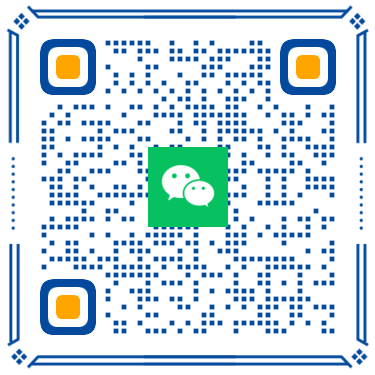 扫一扫微信交流
扫一扫微信交流